本教程色調(diào)以紫色為主。原圖素材較為明亮,不過經(jīng)過反相處理后,效果就非常接近夜景照片。只是圖片的局部有反白效果。需要慢慢去修復(fù)。
原圖

最終效果

|||
1、打開原圖素材,創(chuàng)建可選顏色調(diào)整圖層,對綠色進(jìn)行調(diào)整,參數(shù)設(shè)置如圖1,效果如圖2。

<圖1>

<圖2>
2、創(chuàng)建曲線調(diào)整圖層,對藍(lán)色進(jìn)行調(diào)整,參數(shù)設(shè)置如圖3,效果如圖4。
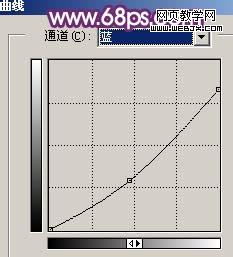
<圖3>

<圖4>
|||
3、新建一個(gè)圖層,按ctrl + alt + shift + e 蓋印圖層,按ctrl + i 反相,效果如圖5。

<圖5>
4、創(chuàng)建可選顏色調(diào)整圖層,對白色進(jìn)行調(diào)整,參數(shù)設(shè)置如圖6,效果如圖7。
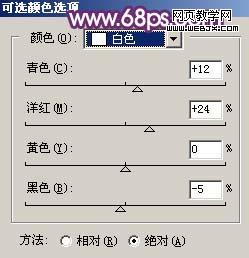
<圖6>

<圖7>
|||
5、把背景圖層復(fù)制一層,按ctrl + shift + ] 置頂,把圖層混合模式改為“變亮”,加上圖層蒙版用黑色畫筆把圖片頂部擦掉,效果如圖8。

<圖8>
6、創(chuàng)建曲線調(diào)整圖層,參數(shù)設(shè)置如圖9,效果如圖10。
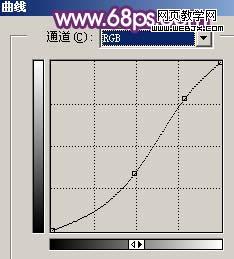
<圖9>

<圖10>
|||
7、把背景圖層再復(fù)制一層,按ctrl + shift + ] 置頂,用鋼筆工具把石頭部分摳出來,復(fù)制到新的圖層,把下面的背景副本層隱藏,效果如圖11,然后把石頭圖層混合模式改為“飽和度”,效果如圖12。

<圖11>

<圖12>
|||
8、新建一個(gè)圖層,蓋印圖層,執(zhí)行:濾鏡 > 模糊 > 高斯模糊,數(shù)值為5,確定后把圖層不透明度改為:20%,如圖13,把當(dāng)前操作圖層復(fù)制一層,圖層混合模式改為“濾色”,圖層不透明改為:100%,效果如圖14。

<圖13>

<圖14>
9、把剛才隱藏的背景副本圖層顯示出來,按ctrl + shift + ] 置頂,用鋼筆工具把人物部分摳出來,復(fù)制到新的圖層,按ctrl + m 適當(dāng)調(diào)亮一點(diǎn),再把背景副本圖層隱藏,效果如圖15。

<圖15>
|||
10、創(chuàng)建色相/飽和度調(diào)整圖層,參數(shù)設(shè)置如圖16,確定后把圖層混合模式改為“變亮”,用黑色畫筆擦掉除人物以外部分,效果如圖17。
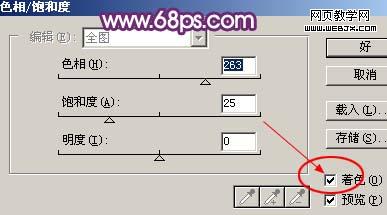
<圖16>

<圖17>
|||
11、創(chuàng)建曲線調(diào)整圖層,參數(shù)設(shè)置如圖18,19,效果如圖20。
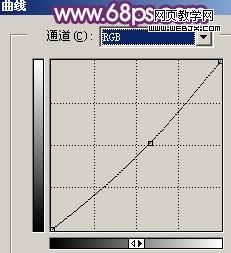
<圖18>
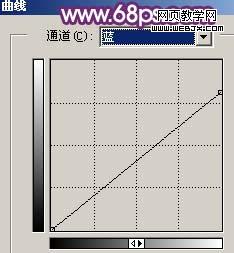
<圖19>

<圖20>
12、創(chuàng)建曲線調(diào)整圖層,稍微把顏色調(diào)暗一點(diǎn),如圖21。

<圖21>
|||
13、選擇菜單:圖像 > 模式 > lab顏色,選擇合拼,然后創(chuàng)建曲線調(diào)整圖層,對b 通道進(jìn)行調(diào)整,參數(shù)設(shè)置如圖22,效果如圖23。
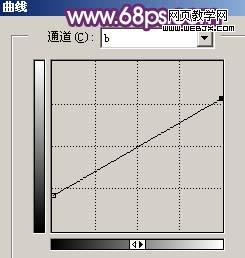
<圖22>

<圖23>
14、選擇菜單:圖像 > 模式 > rgb 顏色,選擇合拼,適當(dāng)調(diào)整下顏色,加上一些裝飾元素,完成最終效果。

<圖24>
新聞熱點(diǎn)
疑難解答